วิธีค้นหาหมายเลขที่ถูกบล็อกบนอุปกรณ์ Android ใด ๆ
เบ็ดเตล็ด / / June 23, 2023
แทบจะเป็นไปไม่ได้เลยที่จะหลบหนีจากการโทรสแปมเว้นแต่คุณจะปิดกั้น อย่างไรก็ตามในขณะที่ การบล็อกหมายเลขที่ไม่รู้จักคุณอาจบล็อกหมายเลขสำคัญบางหมายเลขด้วย โชคดีที่คุณสามารถค้นหาหมายเลขที่ถูกบล็อกบน Android เพื่อติดตามและปลดบล็อกผู้ติดต่อที่สำคัญ

ยิ่งกว่านั้น แม้ว่าคุณจะไม่ได้บล็อกผู้ติดต่อที่สำคัญ แต่ตัวกรองการตรวจจับสแปมเริ่มต้นของ Android อาจรุนแรงได้ในบางครั้ง และบล็อกบางหมายเลขโดยถือว่าพวกเขาเป็นสแปม ดังนั้น การรู้วิธีดูหมายเลขที่ถูกบล็อกบน Android สามารถช่วยคุณค้นหาและเลิกบล็อกได้ คู่มือนี้จะแสดงวิธีการทำในขั้นตอนที่ง่ายและสะดวก
วิธีดูหมายเลขที่ถูกบล็อกในโทรศัพท์ Android ที่มีสต็อก
สมาร์ทโฟนที่มาพร้อมกับ Android เช่น Google Pixels, Motorola, Nokia และอื่นๆ อีกมากมาย มาพร้อมกับ Google Phone, รายชื่อติดต่อ และแอพ Messages สมาร์ทโฟนบางรุ่นที่มี UI แบบกำหนดเองจะมาพร้อมกับแอป Google เหล่านี้ด้วย สำหรับผู้ใช้เหล่านั้น คุณสามารถทำตามขั้นตอนเหล่านี้:
จากแอปโทรศัพท์ Google
ขั้นตอนที่ 1: เปิดแอป Google Phone
ขั้นตอนที่ 2: แตะไอคอนสามจุดที่มุมขวาบนแล้วเลือกการตั้งค่า
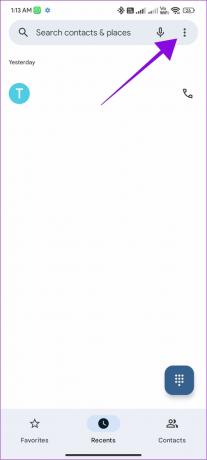
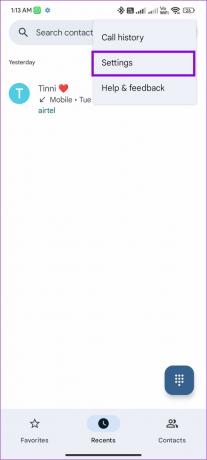
ขั้นตอนที่ 3: จากเมนูการตั้งค่า เลือกหมายเลขที่ถูกบล็อก

ที่นี่, คุณจะสามารถเห็นหมายเลขที่ถูกบล็อกทั้งหมด. หากคุณต้องการเลิกบล็อกหมายเลข ให้กดปุ่ม X ข้างๆ แล้วเลือกเลิกบล็อกเพื่อยืนยัน
ปิดการป้องกันสแปมบน Android
ตามที่กล่าวไว้ก่อนหน้านี้ Android มีคุณลักษณะเริ่มต้นที่จะบล็อกหมายเลขที่ไม่รู้จักหรือผู้ส่งสแปมที่น่าสงสัย อย่างที่ใคร ๆ ก็เดาได้ สิ่งนี้มีข้อบกพร่องและอาจบล็อกผู้ติดต่อที่สำคัญบางคน ดังนั้น นี่คือวิธีที่คุณสามารถปิดได้:
ขั้นตอนที่ 1: เปิดแอปโทรศัพท์แล้วแตะไอคอนสามจุดที่มุมขวาบน
ขั้นตอนที่ 2: เลือกการตั้งค่า
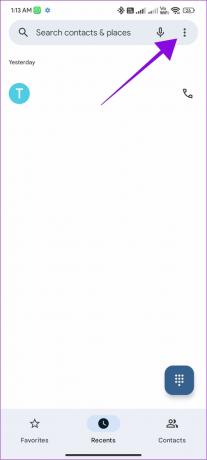
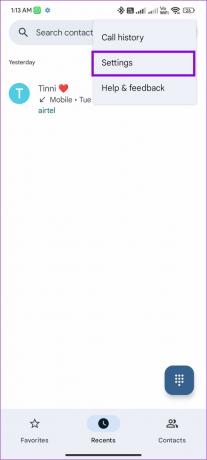
ขั้นตอนที่ 3: เลือกหมายเลขที่ถูกบล็อกและปิด Unknown


ขั้นตอนที่ 1: เปิดแอปผู้ติดต่อบน Android
ขั้นตอนที่ 2: ไปที่แท็บ "แก้ไขและจัดการ" ที่ด้านล่าง แล้วแตะหมายเลขที่ถูกบล็อกใต้เครื่องมืออื่นๆ

คล้ายกับแอปโทรศัพท์ แตะปุ่ม X ข้างหมายเลขที่คุณต้องการเลิกบล็อก แล้วแตะเลิกบล็อกเพื่อยืนยัน คุณยังสามารถปิด Unknown เพื่อป้องกันไม่ให้แอป Dialer บล็อกหมายเลขที่ไม่รู้จัก
จากข้อความ Google
ขั้นตอนที่ 1: เปิดแอปข้อความ
ขั้นตอนที่ 2: แตะเมนูแฮมเบอร์เกอร์ที่มุมขวาบน
ขั้นตอนที่ 3: เลือก 'สแปม & ถูกบล็อก'
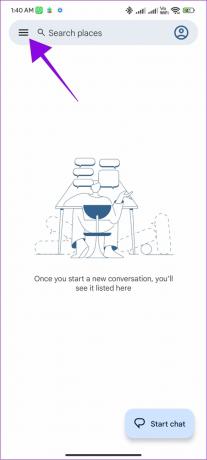
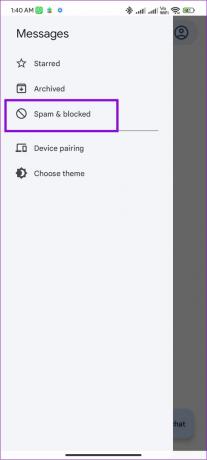
จากที่นี่ คุณสามารถเลือกข้อความที่ต้องการเลิกบล็อก แล้วแตะเลิกบล็อกเพื่อยืนยัน
วิธีตรวจสอบหมายเลขที่ถูกบล็อกบน Samsung
ในขณะที่หลายบริษัทเปลี่ยนไปใช้แอปของ Google สำหรับโปรแกรมโทรออก ข้อความ และผู้ติดต่อ แต่ Samsung ก็ส่งแอปของตน โทรศัพท์ Samsung มาพร้อมกับสกินแบบกำหนดเองของ OneUI ดังนั้นขั้นตอนในการค้นหาหมายเลขที่ถูกบล็อกบน Samsung จึงแตกต่างกันเล็กน้อย มาแสดงให้คุณเห็น
การใช้แอพโทรศัพท์
ขั้นตอนที่ 1: เปิดแอปโทรศัพท์แล้วแตะจุดสามจุดที่มุมขวาบน
ขั้นตอนที่ 2: เลือกการตั้งค่า


ขั้นตอนที่ 3: เลือกบล็อกหมายเลข
ขั้นตอนที่ 4: แตะปุ่มลบสีแดง (–) ถัดจากหมายเลขที่คุณต้องการเลิกบล็อก
เคล็ดลับ: คุณยังสามารถปิด 'บล็อกการโทรจากผู้ติดต่อที่ไม่รู้จัก' เพื่อป้องกันไม่ให้โทรศัพท์ของคุณปิดกั้นผู้ติดต่อที่สำคัญ

ใช้แอพ Samsung Messages
ขั้นตอนที่ 1: เปิดแอป Messages แตะจุดสามจุดที่มุมบนขวา แล้วเลือกการตั้งค่า

ขั้นตอนที่ 2: เลือก 'บล็อกหมายเลขและสแปม' แล้วเลือกบล็อกหมายเลขหรือข้อความที่ถูกบล็อก
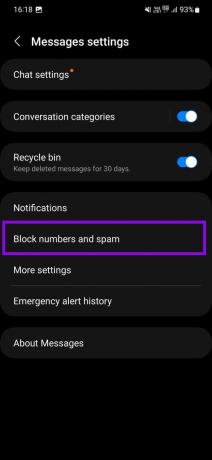

ในหน้านี้ หากคุณต้องการเลิกบล็อกผู้ติดต่อ ให้แตะปุ่มลบสีแดง (–) ถัดจากหมายเลข
อ่านด้วย: Google Messages เทียบกับ ข้อความของ Samsung: ข้อใดดีที่สุด
แม้ว่าสมาร์ทโฟนทั้งหมดที่ออกภายใต้แบรนด์เหล่านี้จะมีสกินแบบกำหนดเอง แต่ทั้งหมดนั้นใช้ ColorOS; ดังนั้นคุณสามารถทำตามขั้นตอนเดียวกันกับพวกเขาทั้งหมด
บันทึก: โทรศัพท์ OnePlus, Realme และ Oppo บางรุ่นมาพร้อมกับแอป Google แทนแอปที่กำหนดเอง หากคุณมีอุปกรณ์ดังกล่าว เราขอแนะนำให้คุณตรวจสอบขั้นตอนที่กล่าวถึงในส่วน Stock Android
ขั้นตอน1: เปิดแอป Dialer บนสมาร์ทโฟนของคุณ
ขั้นตอนที่ 2: แตะจุดสามจุดที่มุมขวาบน แล้วเลือก 'บล็อก & กรอง'
คุณจะเข้าสู่หน้าที่คุณสามารถดูการโทรและข้อความที่ถูกบล็อกล่าสุด


ขั้นตอนที่ 3: จากนั้น แตะจุดสามจุดที่มุมบนขวาอีกครั้ง แล้วเลือก 'บล็อก & กรอง'


ขั้นตอนที่ 4: เลือกรายการที่ถูกบล็อก แตะผู้ติดต่อค้างไว้แล้วเลือกลบ

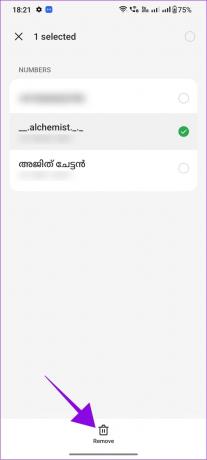
ขั้นตอนที่ 5: เลือก 'ลบออกจากรายการบล็อก' เพื่อยืนยัน

คุณสามารถใช้ขั้นตอนเดียวกันนี้ในรายชื่อผู้ติดต่อเช่นเดียวกับแอปข้อความ
วิธีค้นหาหมายเลขที่ถูกบล็อกบนสมาร์ทโฟน Xiaomi
Xiaomi เปิดตัวสมาร์ทโฟนภายใต้ Poco, Redmi และ Xiaomi เองและทั้งหมดทำงาน MIUI. วิธีดูผู้ติดต่อที่ถูกบล็อกมีดังนี้
บันทึก: อุปกรณ์ Xiaomi บางรุ่นอาจมาพร้อมกับแอป Google แทนที่จะเป็นแอปจาก Xiaomi หากคุณมีอุปกรณ์ดังกล่าว เราขอแนะนำให้คุณตรวจสอบวิธีแรกที่กล่าวถึงข้างต้น
บนแอพโทรศัพท์
ขั้นตอนที่ 1: เปิดแอปโทรศัพท์แล้วแตะเมนูแฮมเบอร์เกอร์ที่มุมล่างซ้าย

ขั้นตอนที่ 2: เลือกการตั้งค่าตามด้วยรายการบล็อก


ขั้นตอนที่ 3: เลือกหมายเลขที่ถูกบล็อก

จากที่นี่ หากคุณต้องการเลิกบล็อกหมายเลขใด ๆ ให้แตะที่หมายเลขนั้นแล้วเลือกเลิกบล็อก หากต้องการ คุณสามารถเลือกรายการบล็อกการโทรและปิด "บล็อกการโทรจากคนแปลกหน้า"
บนแอพส่งข้อความ
ขั้นตอนที่ 1: เปิดแอพ Messaging แล้วกดไอคอนการตั้งค่าจากมุมขวาบน

ขั้นตอนที่ 2: เลื่อนลงแล้วแตะรายการที่บล็อก แล้วแตะหมายเลขที่บล็อก


ขั้นตอนที่ 3: แตะหมายเลขที่คุณต้องการเลิกบล็อกแล้วเลือกเลิกบล็อก
ตรวจสอบหมายเลขที่ถูกบล็อกในแอปผู้โทรของบุคคลที่สาม
ผู้ใช้ Android สามารถแทนที่แอปเริ่มต้นด้วยแอปของบุคคลที่สาม ดังนั้น หากคุณใช้แอปโทรออกของบุคคลที่สาม คุณจะพบหมายเลขที่ถูกบล็อกในโทรศัพท์ Android ของคุณได้ที่นี่ เนื่องจากมีแอปโทรออกมากมาย เราจึงเลือก Truecaller เป็นตัวอย่างเนื่องจากเป็นที่นิยมทั่วโลก
ขั้นตอนที่ 1: เปิด Truecaller แล้วแตะไอคอนโปรไฟล์ที่มุมซ้ายบน

ขั้นตอนที่ 2: แตะจัดการการบล็อก แล้วแตะ 'จัดการรายการบล็อก'
นี่จะแสดงรายการหมายเลขที่ถูกบล็อก
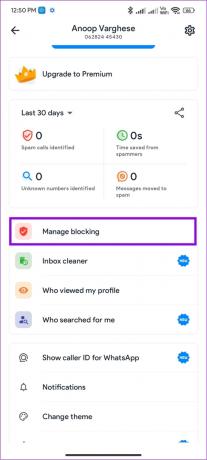

ขั้นตอนที่ 3: ตอนนี้ แตะปุ่มลบ (-) ถัดจากหมายเลขโทรศัพท์ที่คุณต้องการเลิกบล็อก แล้วแตะ ใช่ เพื่อยืนยัน
คำถามที่พบบ่อยเกี่ยวกับการค้นหาหมายเลขที่ถูกบล็อกบน Android
ขณะนี้ไม่มีตัวเลือกในการดูว่ามีคนโทรหาคุณหลังจากบล็อกพวกเขาหรือไม่
ตามค่าเริ่มต้น เมื่อคุณบล็อกหมายเลข คุณจะไม่ได้รับข้อความใดๆ จากพวกเขา อย่างไรก็ตาม พวกเขายังสามารถส่งข้อความถึงคุณในบริการส่งข้อความอื่นๆ ได้ หากคุณไม่ได้บล็อกพวกเขา
บล็อกสแปม
วิธีเดียวที่จะหลบหนีการเรียกสแปมที่เพิ่มมากขึ้นคือการบล็อก อย่างไรก็ตาม คุณอาจบล็อกผู้ติดต่อที่สำคัญบางคนโดยไม่ได้ตั้งใจ ดังนั้น เราหวังว่าบทความนี้จะช่วยให้คุณค้นหาหมายเลขที่ถูกบล็อกบนโทรศัพท์ Android และปลดบล็อกได้อย่างง่ายดาย การทราบจำนวนผู้ส่งสแปมที่คุณบล็อกจนถึงตอนนี้ยังมีประโยชน์อีกด้วย
ปรับปรุงล่าสุดเมื่อวันที่ 21 มิถุนายน 2566
บทความข้างต้นอาจมีลิงค์พันธมิตรซึ่งช่วยสนับสนุน Guiding Tech อย่างไรก็ตาม ไม่มีผลกับความสมบูรณ์ของกองบรรณาธิการของเรา เนื้อหายังคงเป็นกลางและเป็นของแท้

เขียนโดย
Anoop เป็นนักเขียนเนื้อหาที่มีประสบการณ์ 3 ปีขึ้นไป ที่ GT เขาครอบคลุมเกี่ยวกับ Android, Windows และเกี่ยวกับระบบนิเวศของ Apple ผลงานของเขาได้รับการเผยแพร่ในสื่อสิ่งพิมพ์มากมาย เช่น iGeeksBlog, TechPP และ 91 mobiles เมื่อเขาไม่ได้เขียน คุณจะเห็นเขาใน Twitter ที่ซึ่งเขาแบ่งปันข้อมูลอัปเดตล่าสุดเกี่ยวกับเทคโนโลยี วิทยาศาสตร์ และอื่นๆ อีกมากมาย



